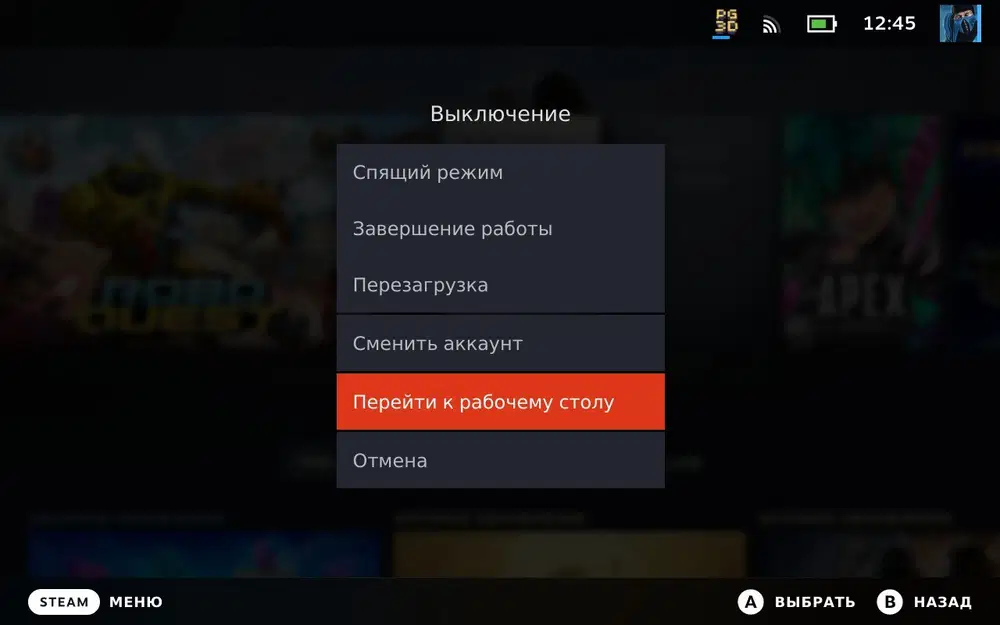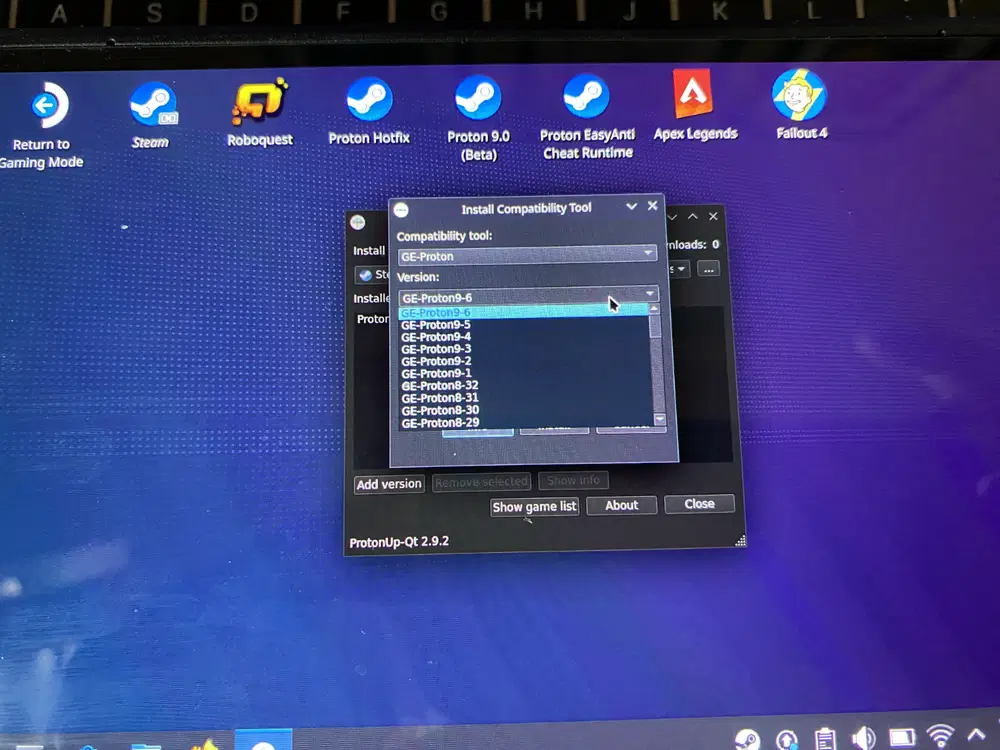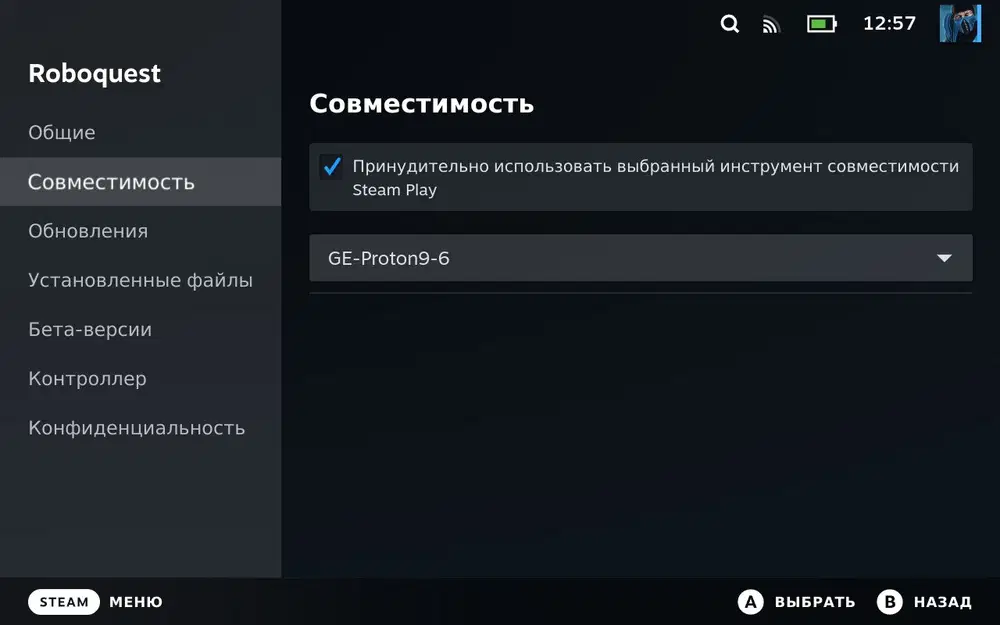Несколько дней спустя после выхода GE-Proton 9-12, вышла версия GE-Proton 9-13, в которой было исправлено несколько багов, включая важное исправление для World of Warcraft, а также обновлен код из upstream-репозиториев.
GE-Proton — это альтернативная сборка Proton, разработанная для Linux и Steam Deck, которая не связана с официальным Proton от Valve. В GE-Proton часто добавляются исправления, которые Valve не может внедрить из-за юридических ограничений. Однако стоит отметить, что эта версия проходит меньшее количество тестов и поддерживается только сообществом.
Использовать GE-Proton рекомендуется для конкретных игр, пока они не заработают стабильно в официальной версии Proton от Valve, или для запуска Proton вне Steam, например, в таких программах, как Heroic или Lutris.
Что нового в GE-Proton 9-13
Основные изменения в GE-Proton 9-13:
Хотфикс:
- Обновлен vkd3d-proton до последней версии из git, что включает исправление MSAA для World of Warcraft.
Обновления:
- Wine обновлен до последней bleeding edge версии.
- DXVK обновлен до последней версии из git.
- Добавлены исправления из upstream-версии Proton.
Дополнительно:
- Protonfixes обновлены до последней версии из git.

Установить GE-Proton можно с помощью приложения ProtonUp-Qt.
Если вы регулярно играете в World of Warcraft на Linux с использованием Wine или Proton, расскажите в комментариях, как у вас обстоят дела с производительностью и стабильностью игры. Многие пользователи отмечают, что WoW неплохо работал даже задолго до появления Proton, но какова ситуация на данный момент?
Как установит GE-Proton на Steam Deck
Для установки GE-Proton на вашем Steam Deck выполните следующие шаги:
- Переключитесь в режим рабочего стола. Нажмите кнопку Steam, выберите "Выключение" (Power), затем "Перейти к рабочему столу" (Switch to Desktop). Дождитесь перезагрузки устройства.
- В режиме рабочего стола откройте магазин приложений Discover. Вы можете найти его, нажав на кнопку меню.
- Найдите приложение под названием ProtonUp-Qt (Если клавиатура не появляется, нажмите кнопку Steam вместе с кнопкой X.) Установите это приложение.
- Откройте ProtonUp-Qt. Здесь нажмите на "Добавить версию" (Add version) и выберите последнюю версию Proton-GE. Нажмите "Install" (Установить).
- Вернитесь в игровой режим, используя ярлык "Return to Gaming Mode".
- Найдите игру, с которой у вас возникли проблемы. Нажмите на маленькую иконку шестерёнки, перейдите к "Свойства..." (Properties...), затем в "Совместимость" (Compatibility).
- Активируйте опцию "Принудительно использовать выбранный инструмент совместимости Steam Play" (Force the use of a specific Steam Play compatibility tool) и выберите GE-Proton.
Обновления программ, что нового
• Генерация изображений с Алисой AI появилась в инлайн-боте @pic в Telegram
• Представлены игровые смартфоны Honor Win и Win RT с аккумулятором 10 000 мАч и экраном 185 Гц
• Google позволит менять адреса @gmail.com: новая функция уже тестируется
• Яндекс представил новогодние функции «Алисы» и умных устройств: сценарии, светомузыка и праздничные плейлисты
• Представлены наушники Xiaomi Buds 6: характеристики, цена и особенности новинки
• Xiaomi 17 Ultra представлен официально: процессор Snapdragon 8 Elite Gen 5 и камера Leica на 200 Мп